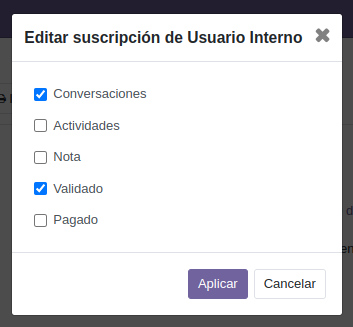Odoo incorpora en muchos modelos un muro de mensajes. Este chatter podemos encontrarlo, entre otros, en pedidos de venta, facturas, tareas o contactos e incluye conversaciones entre los seguidores del documento, notas solamente accesibles a los usuarios internos del sistema, la constancia de los cambios realizados en algunos de los campos o información referente a la asignación y desarrollo de actividades planificadas. Estos mensajes pueden generar notificaciones de aviso a los seguidores. Decidir cuáles de ellos quieren o no recibirse es posible a través de los subtipos de mensajes.
1. Tipos de mensajes
1.1. Tipos básicos
Para entender cómo funcionan los subtipos, es importante familiarizarse con los mensajes y sus tipos en Odoo. Los mensajes son accesibles activando el modo desarrollador desde Ajustes > Técnico > Mensajes. Hay cuatro tipos básicos:
Correo electrónico. Se trata de aquellos mensajes que aparecen en el muro de un documento que proceden de un correo electrónico.
Comentario. Son los mensajes de conversación entre los seguidores del documento. Los usuarios externos del sistema podrán recibir estos mensajes y contestar en el mismo hilo a través de correo electrónico.
Notificación del sistema. Son mensajes informativos emitidos directamente por el sistema que se crean, entre otras situaciones, al generar un nuevo documento o cuando hay un cambio de estado en el mismo. Un ejemplo sería, en las facturas, el mensaje que aparece en el chatter indicando que se ha creado una nueva.
Notificación específica del usuario. Se trata de aquellos mensajes específicos para un usuario. Un ejemplo sería el mensaje que indica la asignación de una actividad planificada, que no aparece directamente en el muro de mensajes pero que el usuario recibe como notificación de Odoo o por correo electrónico.
Existen tipos de mensaje adicionales que se añaden con la instalación de algunos módulos. Por ejemplo, el tipo de mensaje SMS se incorpora al instalar el módulo sms.
1.2. Ejemplo de tipos de mensajes
Cualquier mensaje en Odoo tiene establecido, necesariamente, un tipo. En el siguiente ejemplo, pueden verse mensajes de distinto tipo dentro del chatter de un pedido de venta.
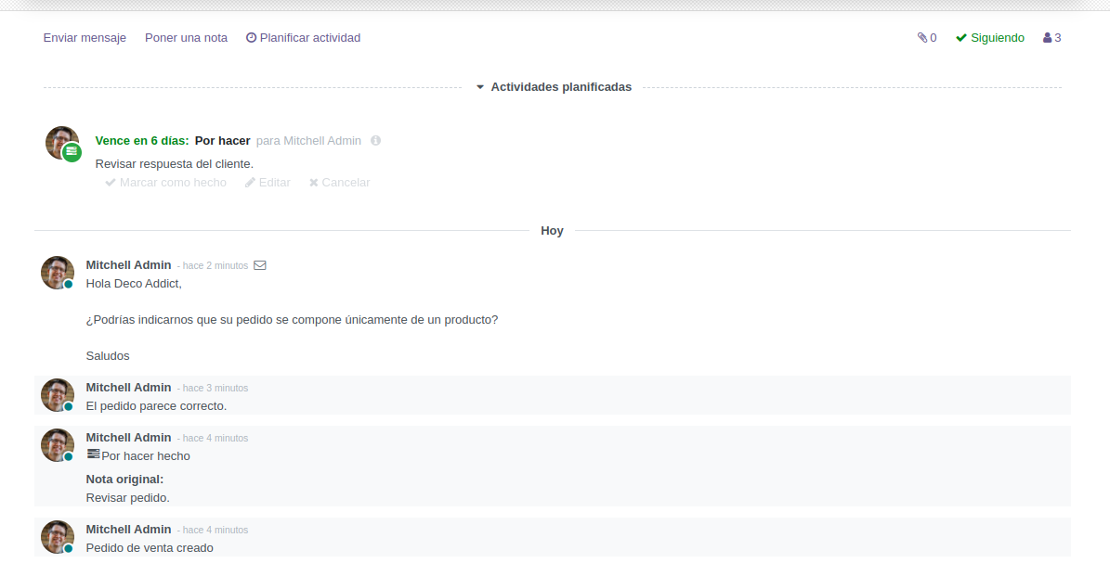
Los mensajes 'Pedido de venta creado' y aquel que indica que una actividad planificada ya se ha realizado son mensajes de tipo 'Notificaciones del sistema'.
El mensaje 'El pedido parece correcto' y el que se dirige a Deco Addict (justo encima del anterior) son mensajes de tipo 'Comentario'.
La actividad planificada con el texto 'Revisar respuesta del cliente' habría generado un mensaje de tipo 'Notificación específica del usuario', dirigido a la persona a la que se le ha asignado la actividad.
Si Deco Addict enviara una respuesta por email, entraría en el muro como un mensaje de tipo 'Correo electrónico'.
2. Subtipos de mensajes
Cualquier mensaje en Odoo se dirigirá a una o más personas y generará una notificación. Decidir a quién tiene que llegarle estas notificaciones puede configurarse a través de los subtipos de mensajes.
2.1. Gestión de notificaciones
En primer lugar, es importante tener en cuenta que los usuarios internos pueden recibir notificaciones a través de dos medios. Esta opción se selecciona accediendo a 'Preferencias' desde el menú desplegable que aparece al hacer clic en el nombre usuario en la parte superior derecha de la pantalla, como se muestra en la siguiente captura.

Manejar por correos electrónicos. La notificación del mensaje le llegará al usuario a través de un correo electrónico.
Manejar en Odoo. La notificación del mensaje le llegará al usuario como una notificación interna de Odoo. La notificación es accesible desde los bocadillos de conversación que aparecen en la parte superior derecha de la pantalla, justo al lado del reloj de actividades planificadas.
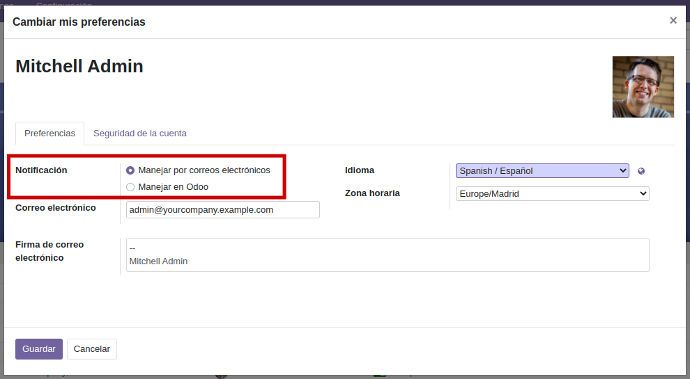
2.2. Selección de subtipos
Los subtipos de mensajes se crean al instalar módulos y se asignan automáticamente. Por ejemplo, los subtipos 'Conversaciones', 'Actividades' y 'Nota' se generan con el módulo mail y los subtipos 'Presupuesto enviado' y 'Pedido de venta confirmado' se incluyen al instalar el módulo sale. Es el código de Odoo el encargado de seleccionar el subtipo adecuado dependiendo de los eventos que llevan a la creación del mensaje.
La selección de qué mensajes con un subtipo determinado se le tienen que notificar a un usuario se realiza desde el chatter dentro de un documento concreto. Esta selección se realiza accediendo a los seguidores y clicando en el icono marcado en la siguiente captura:
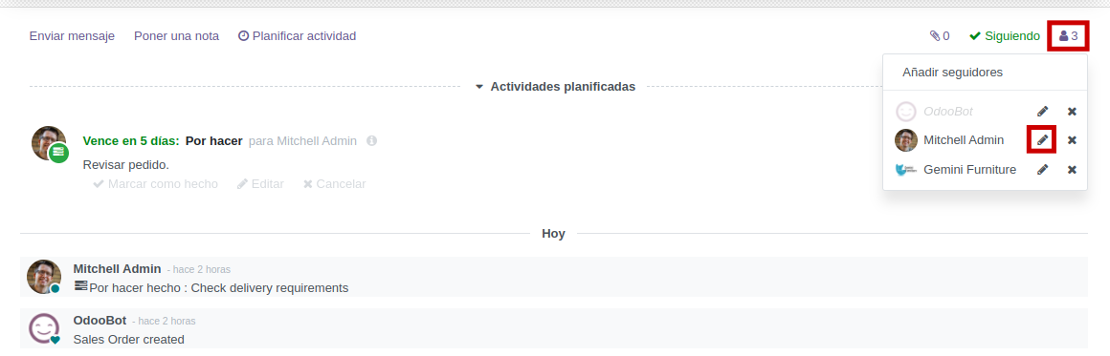
Esta pantalla muestra los subtipos de mensajes relacionados con el modelo del documento (pedido de venta en este caso). El seguidor recibirá notificaciones de aquellos subtipos que estén marcados y se ignorarán el resto. En el ejemplo de la captura adjunta, solamente los mensajes de conversación del chatter (subtipo 'Conversaciones') le serán notificados. Si, por ejemplo, se publica una nota, este evento no se le notificará. Según la política de notificación seleccionada (por correo electrónico o a través de Odoo), se le informará de un modo u otro.
Es importante tener en cuenta que esta configuración se realiza por seguidor y por documento. Es decir, que la configuración que se establezca en el pedido de venta de la captura de pantalla para Mitchell Admin no se le aplicará a este seguidor en otros pedidos de venta.
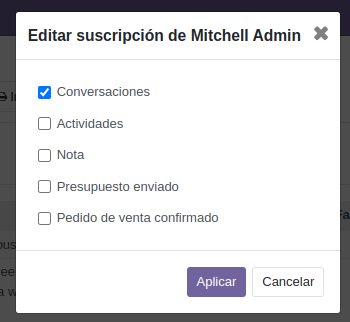
2.3. Configuración de subtipos
2.3.1. Configuración básica
Los subtipos son accesibles activando el modo desarrollador desde Ajustes > Técnico > Subtipo. Los elementos básicos de configuración son los siguientes.
Tipo de mensaje. Nombre del subtipo.
Modelo. Tipo de documento las notificaciones del cual permiten este subtipo.
Descripción. Texto que se añadirá a la notificación cuando se genere.
Por defecto. El seguidor del documento recibirá notificaciones de este subtipo por defecto.
Solo interno. Este subtipo solamente es aplicable a los mensajes para usuarios interno.
Oculto. Este subtipo no se muestra en la vista que permite seleccionar aquellos que quieren recibirse como notificaciones.
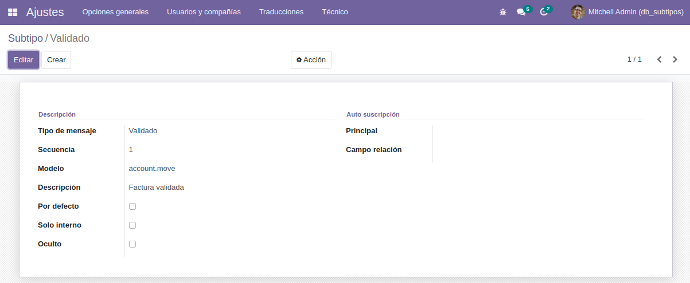
2.3.2. Auto suscripción
Desde la configuración de un subtipo se gestiona también la auto suscripción. Esta funcionalidad permite que los seguidores en un documento de un modelo B relacionado con un modelo A pasen a ser seguidores en el modelo A con los mismos subtipos activados en el modelo A que tienen en el modelo B. La configuración de esta funcionalidad se realiza desde la columna derecha de la vista de subtipos. Se presenta un ejemplo para clarificarlo.
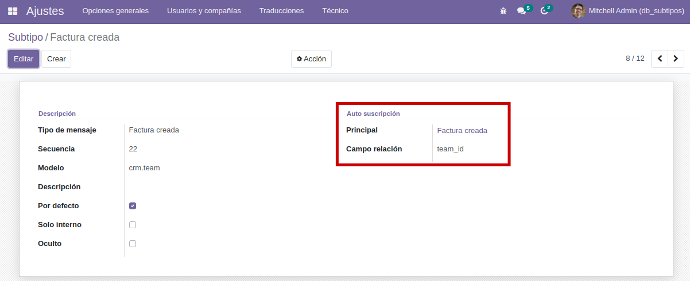
El subtipo 'Factura creada' aplicado al modelo crm.team (equipo de ventas) tiene en el campo 'Principal' (en la parte de configuración de 'Auto suscripción') seleccionado el subtipo 'Factura creada' del modelo account.move (facturas). En 'Campo relacionado' aparece el valor team_id. Esto implica tres cosas:
Que existe un subtipo llamado 'Factura creada' seleccionable para los seguidores de los equipos de venta.
Que los seguidores del campo team_id de acount.move (el que hace referencia al equipo de ventas) se pasarán a las facturas.
Que al pasar los seguidores de un documento a otro, el valor de activación del subtipo 'Factura creada' de account.move será el mismo que tenga el seguidor en el subtipo 'Factura creada' en el modelo crm.team.
Más concretamente, ocurriría lo siguiente.
El equipo de venta 'Preventa' dispone de dos seguidores: Marc Demo y Usuario interno.
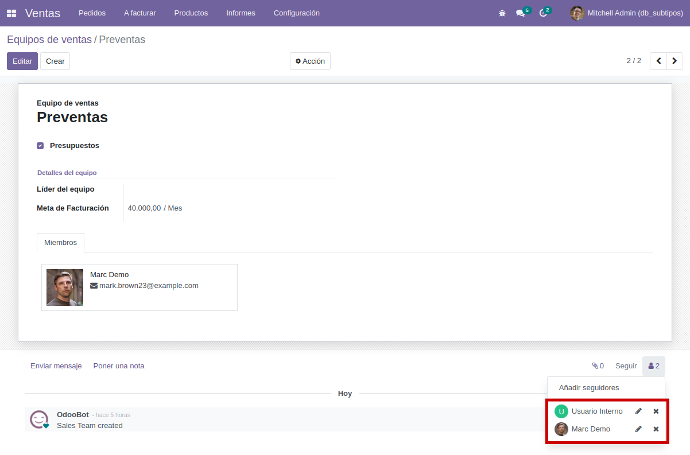
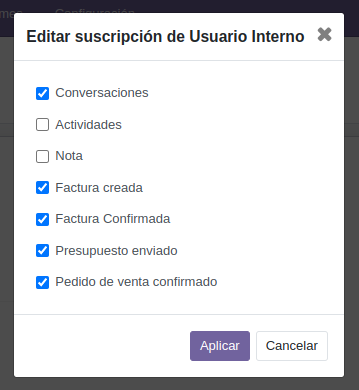
Ambos usuarios tienen la configuración de subtipos de la imagen adjunta. De estos subtipos existen 5 que son aplicables a las facturas: Conversaciones, Actividades, Notas (estos tres son generales a todos los modelos), Factura Creada y Factura Confirmada.
Al crear una factura y seleccionar un equipo de venta del que Usuario Interno es seguidor, se establecerá este usuario también como seguidor de la factura. Asimismo, de los 5 subtipos aplicables a las facturas, los que están activados en el modelo del equipo de ventas se pasan como activos también a la factura.